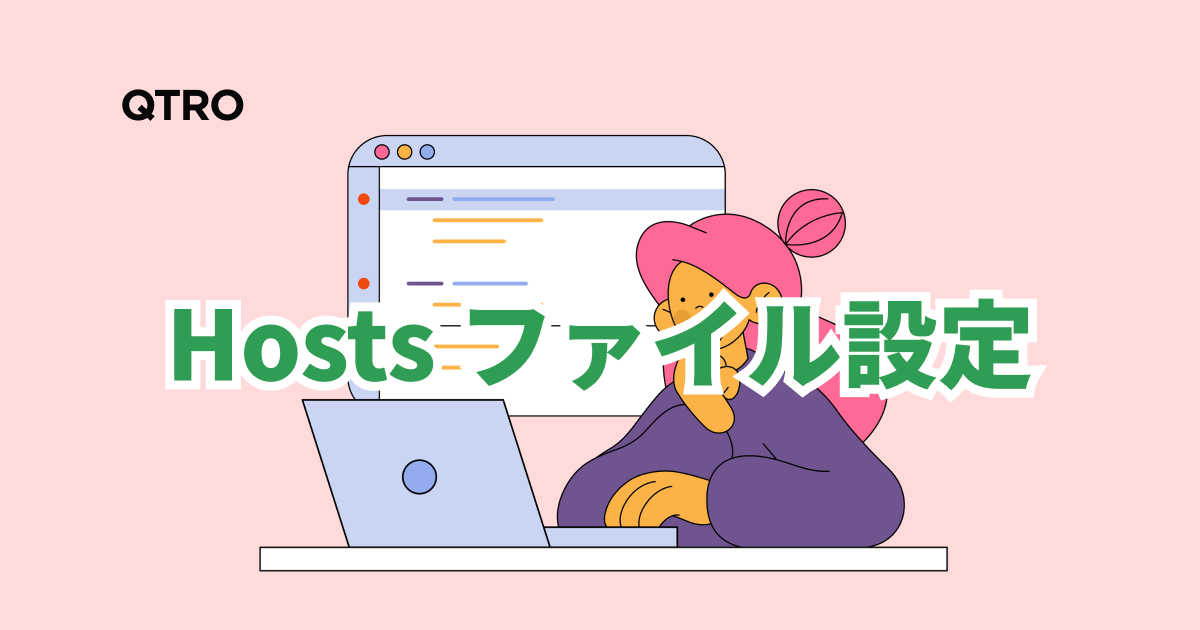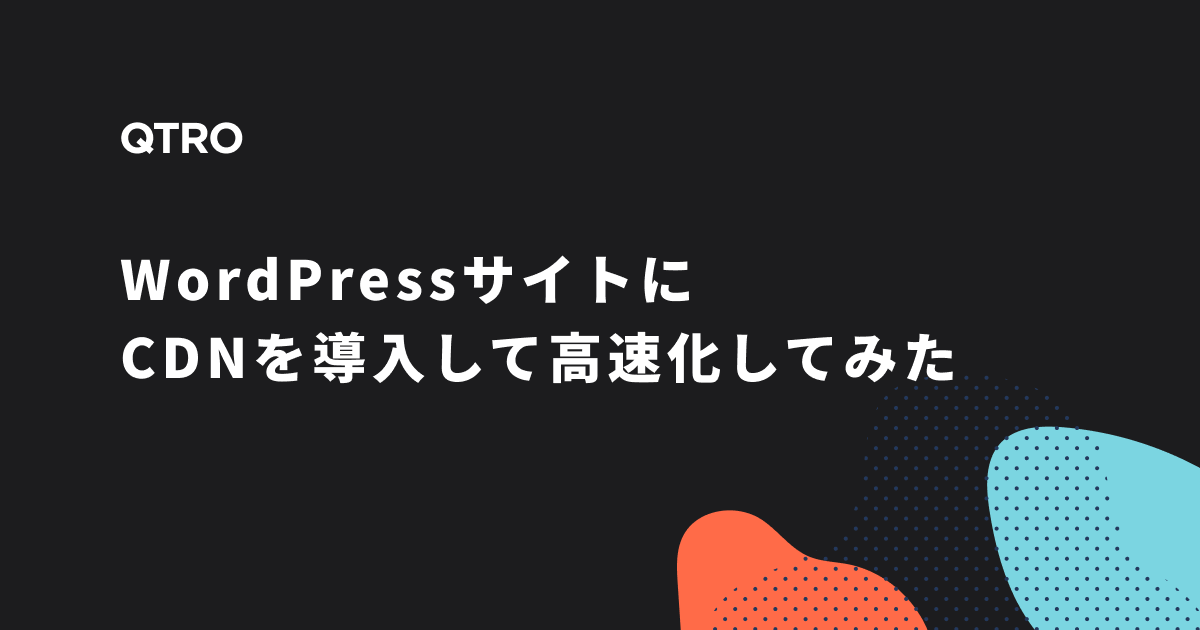サーバーの引っ越しやリプレイスなんかで公開しているWEBサイトのIPを変更しないといけない場合ありますよね??
その場合、DNS切り替える前に予め新しい環境でも動作確認を行っておく必要があるかと思います。
そんなときに便利なHostsファイルについてご紹介したいと思います。
hosts ファイルってなんだ?
hosts ファイルは、コンピュータネットワーク上でドメイン名と IP アドレスの対応関係を定義するためのテキストファイルです。
通常、インターネット上のドメイン名は DNS(Domain Name System)と呼ばれるシステムを通じて解決されますが、hosts ファイルは、個々のコンピュータ上でドメイン名と IP アドレスの対応関係を指定するために使用されます。
hosts ファイルは、コンピュータのローカルな名前解決を制御するために使用されます。具体的には、特定のドメイン名を特定の IP アドレスに関連付けたり、逆に特定の IP アドレスを特定のドメイン名に関連付けたりすることができます。これにより、コンピュータが特定のドメイン名にアクセスするときに、DNS サーバーを経由せずに、直接指定した IP アドレスにアクセスすることができます。
つまり、hosts ファイルを設定することで google.com とブラウザに入力したら yahoo.co.jp を表示するなんてこともできたりします。(意味ないですが...)
注意点として、hosts ファイルは個々のコンピュータに対してのみ有効であり、ネットワーク上の他のコンピュータには影響を与えません。また、hosts ファイルの誤った編集は、インターネット接続やネットワーク機能に問題を引き起こす可能性があるため、慎重に操作する必要があります。
さっそく host ファイルを設定してみる
1. サーバー移設後の IP アドレスを確認
サーバー移設後の IP アドレスを確認します。移行先のサーバーが新しい IP アドレスに関連付けられていることを確認してください。2. hosts ファイルを編集
クライアントコンピュータで hosts ファイルを編集します。以下の手順に従って操作します。Windows の場合
- 管理者権限でテキストエディタ(例:メモ帳)を開きます。
- 「C:\Windows\System32\drivers\etc\hosts」ファイルを開きます。
- ファイルの最後に、新しいサーバーの IP アドレスとドメイン名を追加します。例えば、以下のような形式です。
新しいサーバーのIPアドレス ドメイン名192.168.0.100 example.comMac または Linux の場合:
- ターミナルを開きます。
- sudo nano /etc/hosts と入力して hosts ファイルを開きます。
- ファイルの最後に、新しいサーバーの IP アドレスとドメイン名を追加します。Windows と同様の形式で追加します。 例えば、新しいサーバーの IP アドレスが「192.168.0.100」で、ドメイン名が「example.com」の場合、以下のようになります。
192.168.0.100 example.com3. hosts ファイルを保存して閉じる
hosts ファイルを保存して閉じます。4. 動作確認
クライアントコンピュータでブラウザを開き、移行後のドメイン名(例:example.com)にアクセスして動作を確認します。hosts ファイルに IP アドレスとドメイン名の組み合わせを追加することで、クライアントコンピュータは DNS サーバーに問い合わせることなく、直接指定した IP アドレスにアクセスします。
これにより、新しいサーバーにアクセスすることができ、DNS を切り替える前に予め移行後の環境で動作を確認することができます。
なお、確認が終わったら、hosts ファイルから関連する行を削除するか、コメントアウトすることを忘れずに行ってください!
群馬県高崎市を拠点に活動するthe Quattro inc.(クワトロ)はWebサイトの制作やアプリケーションの開発などをおこなっています。 ホームページをリニューアルしたい、ECサイトを構築の相談をしたいなどありましたら下記よりお気軽にお問い合わせください。